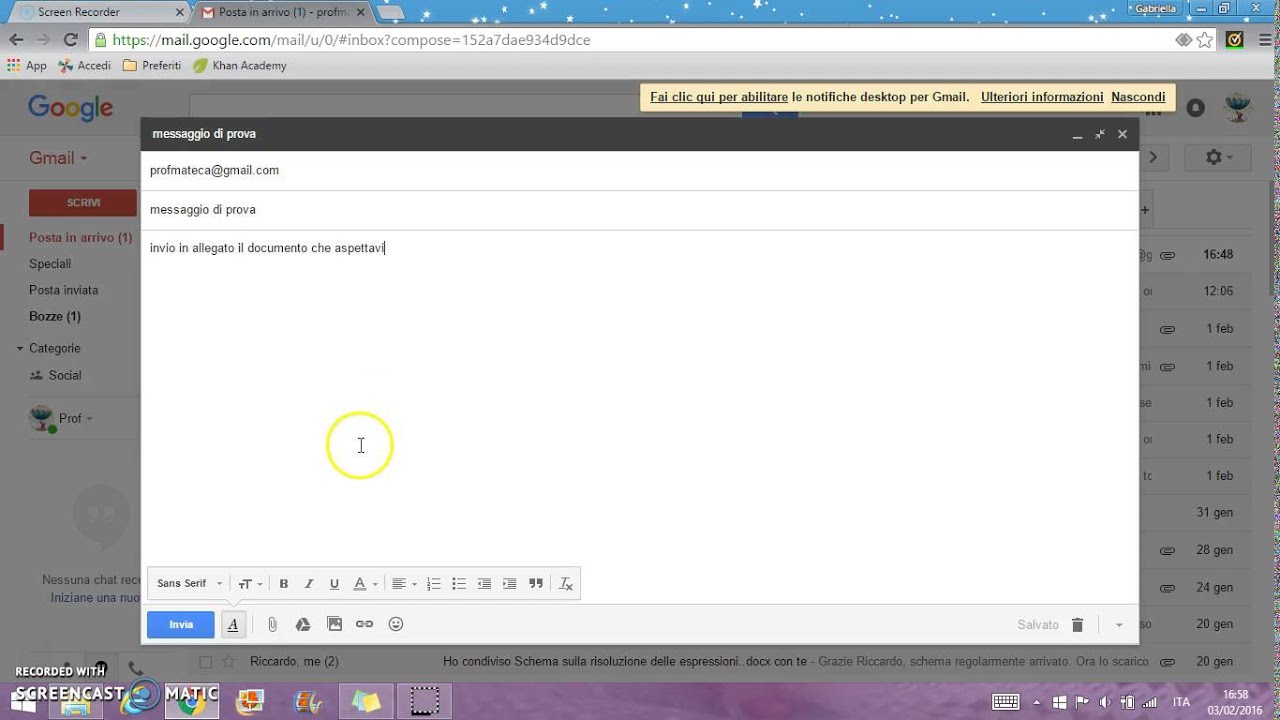Mandare un powerpoint per email è un’operazione molto comune nel mondo del lavoro e della scuola. In questo processo, si invia un file di presentazione creato con PowerPoint tramite una email al destinatario. Ci sono alcune cose da tenere a mente quando si invia un powerpoint per email, come ad esempio la dimensione del file e la compatibilità del formato. Questo processo può essere eseguito utilizzando diversi programmi di posta elettronica e può essere fatto sia da un computer che da un dispositivo mobile. In questa breve guida, forniremo alcuni consigli su come mandare un powerpoint per email in modo efficace.
Come mandare un PowerPoint con email?
Passaggio 1: Apri il file PowerPoint che vuoi inviare per email.
Passaggio 2: Clicca su “File” nella barra dei menu nella parte superiore dello schermo.
Passaggio 3: Seleziona “Esporta” dal menu a sinistra.
Passaggio 4: Seleziona “Crea file PDF/XPS” dal menu a destra.
Passaggio 5: Scegli dove vuoi salvare il file e assegna un nome.
Passaggio 6: Clicca su “Pubblica” per generare il file PDF.
Passaggio 7: Apri il tuo account email e crea una nuova email.
Passaggio 8: Aggiungi l’indirizzo email del destinatario nella casella “A”.
Passaggio 9: Aggiungi il file PDF come allegato alla email.
Passaggio 10: Scrivi un oggetto appropriato per la tua email e aggiungi un messaggio (opzionale).
Passaggio 11: Clicca su “Invia” per inviare la tua email con il file PowerPoint allegato.
Seguendo questi semplici passaggi, puoi facilmente mandare un PowerPoint con email e assicurarti che il destinatario riceva il tuo lavoro in modo chiaro e ben formattato.
Come si manda un PowerPoint?
Passo 1: Aprire il file PowerPoint che si desidera inviare.
Passo 2: Fare clic su “File” nella barra dei menu in alto a sinistra, quindi selezionare “Esporta” dalla lista a discesa.
Passo 3: Selezionare “Crea una presentazione video” dal menu di esportazione. Questo creerà un file video del PowerPoint che si può inviare come allegato alla email.
Passo 4: Fare clic su “Crea video” e selezionare la risoluzione e la qualità desiderate per il file video.
Passo 5: Attendere che il file video venga creato e salvato sul computer.
Passo 6: Aprire la propria email e fare clic su “Nuovo messaggio”.
Passo 7: Inserire l’indirizzo email del destinatario e aggiungere un oggetto alla email.
Passo 8: Fare clic sull’icona “Allega file” e selezionare il file video appena creato.
Passo 9: Scrivere il testo della email e fare clic su “Invia” per inviare la presentazione PowerPoint.
Seguendo questi passaggi semplici e veloci, è possibile inviare un PowerPoint tramite email in pochi minuti. Ricorda di convertirlo in un file video per assicurarti che sia visualizzabile da chiunque lo riceva. Buona presentazione!
Come si fa a condividere un PowerPoint su WhatsApp?
Se vuoi condividere un PowerPoint su WhatsApp, ci sono alcuni passaggi da seguire. Prima di tutto, devi avere il file PowerPoint sul tuo dispositivo. Se non l’hai ancora creato, fallo e salvalo sul tuo computer o sul tuo smartphone.
Una volta che hai il file, devi decidere come vuoi condividerlo. Se vuoi mandarlo per email, il processo è abbastanza semplice. Apri la tua casella di posta elettronica e seleziona l’opzione “Nuovo messaggio”.
Inserisci l’indirizzo email del destinatario nella casella “A” e scrivi un oggetto per il messaggio. Poi, cerca il file PowerPoint sul tuo dispositivo e allegalo al messaggio.
Infine, premi il pulsante “Invia” e il destinatario riceverà il file PowerPoint nella sua casella di posta elettronica.
Se invece vuoi condividere il PowerPoint su WhatsApp, il processo è un po’ diverso. Devi aprire WhatsApp sul tuo smartphone e scegliere la chat con il destinatario.
Premi il pulsante per allegare un file (solitamente rappresentato da una graffetta) e seleziona il file PowerPoint dal tuo dispositivo.
Infine, premi il pulsante “Invia” e il destinatario riceverà il file PowerPoint nella chat di WhatsApp.
Ecco, in pochi passaggi hai condiviso il tuo PowerPoint con il destinatario, sia per email che su WhatsApp. Ricorda che questi passaggi sono validi solo se hai il file PowerPoint salvato sul tuo dispositivo. Se il file è online, come ad esempio su OneDrive, devi prima scaricarlo sul tuo dispositivo e poi seguire i passaggi sopra descritti.
Come inviare un PowerPoint pesante?
Se devi inviare un PowerPoint pesante tramite email, ci sono alcune cose da considerare per assicurarti che il file venga consegnato correttamente al destinatario.
Riduci le dimensioni del file
Prima di inviare il PowerPoint, riduci le dimensioni del file per facilitare il processo di invio. Puoi farlo riducendo la qualità delle immagini o comprimendo i file audio e video.
Usa un servizio di file sharing
Se il file è ancora troppo grande per l’invio tramite email, considera l’utilizzo di un servizio di file sharing come Dropbox o Google Drive. Carica il file sul servizio e invia al destinatario il link per scaricarlo.
Dividi il PowerPoint in parti
Se il file è troppo grande anche per i servizi di file sharing, considera di dividere il PowerPoint in parti più piccole e inviarle separatamente. In questo modo, il destinatario riceverà più email ma potrà comunque accedere alle informazioni.
Usa un’opzione di invio file grande
Alcune email provider offrono un’opzione per inviare file di grandi dimensioni. Questo potrebbe essere utile se il file è troppo grande per essere inviato tramite email standard. Controlla le impostazioni della tua email provider per vedere se questa opzione è disponibile.
Controlla la dimensione massima consentita dalla tua email provider
Infine, controlla la dimensione massima consentita dalla tua email provider per gli allegati. Se il file supera questa dimensione, non sarà possibile inviarlo tramite email. In questo caso, considera le opzioni di cui abbiamo parlato in precedenza.
Seguendo questi passaggi, dovresti essere in grado di inviare un PowerPoint pesante tramite email senza problemi.